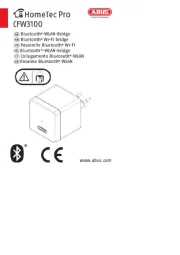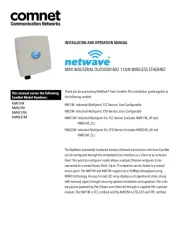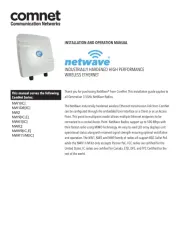1
Symbol-Erklärung
Das Symbol mit dem Blitz im Dreieck wird verwendet, wenn Gefahr für Ihre Gesund-
heit besteht, z.B. durch einen elektrischen Schlag.
Das Symbol mit dem Ausrufezeichen im Dreieck weist auf wichtige Hinweise in die-
ser Bedienungsanleitung hin, die unbedingt zu beachten sind.
DasPfeil-Symbolistzunden,wennIhnenbesondereTippsundHinweisezurBe-
dienung gegeben werden sollen.
Das Produkt ist ausschließlich zum Einsatz und der Verwendung in trockenen In-
nenräumen geeignet, es darf nicht feucht oder nass werden.
Das Produkt ist in Schutzklasse II aufgebaut.
Sicherheitshinweise
Lesen Sie sich die Bedienungsanleitung aufmerksam durch und beachten Sie
insbesondere die Sicherheitshinweise. Falls Sie die Sicherheitshinweise und die
Angaben zur sachgemäßen Handhabung in dieser Bedienungsanleitung nicht befolgen,
übernehmen wir für dadurch resultierende Personen-/Sachschäden keine Haftung.
Außerdem erlischt in solchen Fällen die Gewährleistung/Garantie.
a) Steckernetzteil
• -DerAufbaudesSteckernetzteilsentsprichtderSchutzklasseII.AlsSpannungs
quelle für das Steckernetzteil darf nur eine ordnungsgemäße Netzsteckdose des
öffentlichen Versorgungsnetzes verwendet werden.
• -DieNetzsteckdosemusssichinderNähedesProduktsbendenundleichtzu
gänglich sein.
• -Wenn das Netzteil Beschädigungen aufweist, so fassen Sie es nicht an, es be
steht Lebensgefahr durch einen elektrischen Schlag!
SchaltenSiezuerstdieNetzspannungfürdieNetzsteckdoseallpoligab,ander
das Steckernetzteil angeschlossen ist (z.B. zugehörigen Sicherungsautomat
abschalten bzw. Sicherung herausdrehen, anschließend den zugehörigen FI-
Schutzschalter abschalten). Ziehen Sie erst danach das Netzkabel aus der Netz-
steckdose und bringen Sie das Produkt in eine Fachwerkstatt.
• ÜberprüfenSievorjedemGebrauchdasNetzteilaufBeschädigungen!
• -FallsSieBeschädigungenfeststellen,sodarfdasProduktNICHTandieNetz
spannungangeschlossenwerden!EsbestehtLebensgefahr!
• DasSteckernetzteilsowiederPoE-Adaptersindnurfürtrockene,geschlossene
Innenräume geeignet. Sie dürfen nicht feucht oder nass werden, fassen Sie sie
niemals mit nassen Händen an!
Es besteht Lebensgefahr durch einen elektrischen Schlag!
b) Allgemein
• DasProduktistkeinSpielzeug.HaltenSieesvonKindernundHaustierenfern.Es
besteht die Gefahr eines lebensgefährlichen elektrischen Schlages!
• -LassenSiedasVerpackungsmaterialnichtachtlosliegen.DieseskönntefürKin
derzueinemgefährlichenSpielzeugwerden.
• Schützen Siedas Produktvor extremen Temperaturen, direktemSonnenlicht,
starkenErschütterungen,hoherFeuchtigkeit,Nässe,brennbarenGasen,Dämp-
fen und Lösungsmitteln.
• Gehen Sie vorsichtig mit dem Produkt um. Durch Stöße, Schläge oder dem Fall
aus bereits geringer Höhe wird es beschädigt.
• -Sollten Sie noch Fragen haben, die in dieser Bedienungsanleitung nicht beantwor
tet werden, so wenden Sie sich bitte an uns oder an einen anderen Fachmann.
Produktübersicht
A 5 GHz RP-SMA Antennen-Anschluss
B 2,4 GHz RP-SMA Antennen-Anschluss
C 3x WLAN-LED für die Signalstärke
D Wi-Fi „ “ - WLAN Status-LED
E WAN/LAN LAN „ “ - LED für den Anschluss „
Backhaul/POE IN“ (K); leuchtet bei Verbin-
dung, blinkt bei Datenübertragung
F LAN LAN L „ “ - LED für den Port „ “ ( ); leuchtet
bei Verbindung, blinkt bei Datenübertragung
G POWER „ “ - Power-LED
H GND „ “ - Erdungsanschluss
J Pair/Reset „ “- Taster, umdas Produktauf
die Werkseinstellungen zurückzusetzen und
es mit einem Mesh-Controller zu verbinden.
K „LAN Backhaul/POE IN“ - dieser Port dient
zur Spannungsversorgung über den PoE-
AdapterundzumAnschlussandasvorhan-
dene Netzwerk, Router oder Modem
L LAN „ “ - an diesem Port können Geräte an-
gebunden werden
A
J
Bedienungsanleitung
Dual-Band WLAN AP/Repeater AC1200 2,4 und
5 GHz, MU-MIMO, Außenbereich
Best.-Nr. 2373322
Bestimmungsgemäße Verwendung
Das Produkt dient zur Erweiterung oder Erstellung eines Netzwerks. Es verfügt über die 3
Betriebsarten„AP-Modus“ (Access-Point;LAN-Brücke;Standard),Repeater und „MeshEx-
tender“ („Easymesh Client“).
DieBetriebsart„AP-Modus“stellteinenseparatenWLAN-ZugangspunktzurVerfügung.Das
ProduktwirddabeianIhrenvorhandenenRouterbzw.NetzwerkperKabelangebunden.
DieBetriebsart„Repeater“dientdazu,Ihr vorhandenesWLAN-Netzwerk zuverstärkenund
den Abdeckungsbereich zu vergrößern. Die Verbindung zu Ihrem WLAN-Router erfolgt in der
Betriebsart drahtlos über WLAN.
Die Betriebsart „Mesh Extender“ dient dazu, das Produkt an Ihr vorhandenes Easymesh-
Netzwerk anzubinden. Die Verbindung zu Ihrem Mesh-Controller (z.B. WLAN-Router) erfolgt
drahtlos über WLAN. Nach dem Verbinden werden alle Einstellung direkt von Ihrem Mesh-
Controller übernommen.
DieVerbindungIhrerGerätemitdemProduktkanninallenBetriebsartenperWLANoderLAN
erfolgen.
DieKongurationerfolgtüberdieWeboberächedesProdukts.Siekannsowohlvoneinem
ComputeralsaucheinemSmartphoneoderTableterfolgen.
DieSpannungsversorgungerfolgtüberdasbeiliegendeSteckernetzteilunddenPoE-Adapter.
Das Produkt selbst ist für den Betrieb im Innen- und Außenbereich geeignet (IP65). Die
VerwendungdesSteckernetzteilsunddesPoE-AdaptersistnichtimFreien,sondernnurin
geschlossenenRäumenerlaubt.Der KontaktmitFeuchtigkeit,z.B.imBadezimmero.ä.,ist
unbedingt zu vermeiden.
Für WLAN ist im 5 GHz-Band der Bereich von 5150 - 5350 MHz nur für die Nutzung in ge-
schlossenen Räumen bestimmt. Diese Beschränkung/Anforderung gilt in den Ländern:
AT BE BG CH CY CZ DE DK
EE EL ES FI FR HR HU IE
IS LI LU NLIT LT LV MT
NO PL RO SE SIPT SK
Aus Sicherheits- und Zulassungsgründen dürfen Sie das Produkt nicht umbauen und/oder ver-
ändern. Falls Sie das Produkt für andere Zwecke verwenden, als zuvor beschrieben, kann das
Produkt beschädigt werden. Außerdem kann eine unsachgemäße Verwendung Gefahren wie
z.B.Kurzschluss,Brand,Stromschlag,etc.hervorrufen.LesenSiesichdieBedienungsanlei-
tung genau durch und bewahren Sie diese auf. Reichen Sie das Produkt nur zusammen mit
der Bedienungsanleitung an dritte Personen weiter.
DasProduktentsprichtdengesetzlichen,nationalenundeuropäischenAnforderungen.Alle
enthaltenenFirmennamenundProduktbezeichnungensindWarenzeichenderjeweiligenIn-
haber. Alle Rechte vorbehalten.
AndroidTM ist eine eingetragene Marke der Google LLC.
Lieferumfang
• • SteckernetzteilAP/Repeater
• • 4 Antennen PoE-Adapter
• 4 Dichtungen • RJ45-Kabel
• Montagehalterung • Bedienungsanleitung
• Montagematerial(Schrauben,Dübel,Kabelbinder)
Aktuelle Bedienungsanleitungen
Laden Sie aktuelle Bedienungsanleitungen über den Link www.conrad.com/downloads - her
unter oder scannen Sie den abgebildeten QR-Code. Befolgen Sie die Anweisungen auf der
Webseite.